キューブ・デザイナについて
キューブ・デザイナは、レイアウトおよび構文の厳密な要件を満たすようにアプリケーション・ワークブックを設計、作成および変更するために役立ちます。
キューブ・デザイナの基本コンポーネントは、キューブ・デザイナ・リボンおよびデザイナ・パネルです。キューブ・デザイナ・リボンについておよびデザイナ・パネルについてを参照してください。
キューブ・デザイナ・リボンについて
キューブ・デザイナ・リボン上のオプションを使用すると、データのロード、式の編集、ジョブの表示など、いくつかのキューブ管理タスクを実行できます。

キューブ・デザイナ・リボンのオプション
- 接続: EssbaseのURLを選択する「接続」ダイアログ・ボックスが開きます。
- カタログ: サンプル・アプリケーションやキューブを構築できる、一連の事前構築済アプリケーション・ワークブックが表示された「Essbaseファイル」ダイアログ・ボックスが開きます。
また、このダイアログ・ボックスではカタログ・ツールバーを使用でき、ここから、アップロード、ダウンロード、切取り、コピー、貼付け、削除、名前変更、新規フォルダの作成など、カタログ内で多数のファイル操作を実行できます。
- ローカル: アプリケーション・ワークブックをローカルで開くためや保存するためのオプション、またはキューブをアプリケーション・ワークブックにエクスポートするためのオプションが含まれているドロップダウン・メニューが表示されます。
- デザイナ・パネル: デザイナ・パネルが開きます。これは、アプリケーション・ワークブックを設計および編集できる一連のパネルです。
- 「計算エディタ」キューブ・デザイナ・リボン・アイコンはコンテキストを認識します。ディメンション・ワークシートで式セルを選択していると、「メンバー式エディタ」オプションが有効になります。計算ワークシートを選択している場合、「計算スクリプト・エディタ」オプションが有効になります。
- 階層ビューア: 「ディメンション階層」ダイアログ・ボックスが開きます。ここで、アプリケーション・ワークブック内の選択したディメンション・ワークシートについて階層を表示することや、メンバーの名前変更やストレージ設定の変更などのタスクを実行できます。キューブ・デザイナでのディメンション・ワークシートの操作を参照してください。
- フェデレーテッド・パーティション: フェデレーテッド・パーティション・ウィザードを開きます。ここで、Essbaseキューブのアプリケーション・ワークブックでCube.FederatedPartitionワークシートを作成し、シートを検証してパーティションをサーバーに保存することによって、キューブ・デザイナでフェデレーテッド・パーティションを作成できます。
- キューブの構築: キューブの構築ダイアログ・ボックスが開きます。ここで、アクティブなアプリケーション・ワークブックからキューブを構築できます。このダイアログ・ボックスでは、キューブ・デザイナによって既存のデータおよび計算ワークシートが自動的に検出され、データをロードしてワークシートを実行するためのオプションが事前に選択されます。
- データのロード: 「データのロード」ダイアログ・ボックスが開きます。ここには、すべてのデータをクリアするためのオプションとデータをロードするためのオプションが含まれています。
- 計算: データの計算ダイアログ・ボックスが開きます。ここで、実行するアプリケーション、キューブおよび計算スクリプトを選択できます。
- 分析: Smart Viewアド・ホック・グリッドを作成するためのオプションが含まれているドロップダウン・メニューが表示されるか、アプリケーション・ワークブックの問合せワークシート(Query.query_nameワークシート)がSmart Viewに接続されます。
- ジョブの表示: 「ジョブ・ビューア」ダイアログ・ボックスが開きます。ここで、データ・ロード、計算、インポートおよびエクスポートなどのジョブのステータスを監視できます。
- データの変換: 「データの変換」ダイアログ・ボックスが開きます。ここで、表形式データからキューブを構築できます。
- オプション: デフォルトの作業フォルダを指定したり、キューブ・デザイナ・ログをアクティブ化するオプションを指定します。
- 管理タスク: アプリケーションの削除、キューブの削除、オブジェクトのロック解除、EAS管理対象へのアプリケーションの設定、「エキスパート・モード」(「キューブの最適化」)ダイアログ・ボックスの表示、アプリケーション・ログの表示が可能なメニューが表示されます。
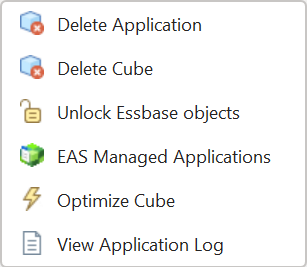
-
サーバー名: 現在定義されている接続の場所が表示されます。「サーバー名」をクリックしてログインすると(そのように求められた場合)、サーバー名およびクライアントとサーバーのバージョンが表示されます。
デザイナ・パネルについて
デザイナ・パネルでは、アプリケーション・ワークブック内のワークシートの読取りと書込みを手動で行います。デザイナ・パネルの下部にあるシートからボタンを使用すると、アプリケーション・ワークブック全体のデータが読み取られ、そのデータがパネルに移入されます。シートへボタンを使用すると、デザイナ・パネルからのデータでアプリケーション・ワークブック全体が更新されます。「リセット」ボタンを使用すると、デザイナ・パネルからデータがクリアされます。
パネルの使用方法として一般的なのは、「シートから」を使用して、あるアプリケーション・ワークブックからパネルに情報を移入し、新しい空のワークブックを開いてから、「シートへ」を使用して1つ目のアプリケーション・ワークブックのクローンを作成することです。
デザイナ・パネルでアプリケーション・ワークブックを設計および編集できます。その5つの各タブは、アプリケーション・ワークブック内の5タイプのワークシートのいずれかに対応しています。アプリケーション・ワークブックの使用によるキューブの設計と作成を参照してください。
パネルを開くには、キューブ・デザイナ・リボンで「デザイナ・パネル」 ![]() をクリックします。
をクリックします。
「キューブ・デザイナ」をクリックしてSmart Viewパネルが表示されたら、切替え ![]() をクリックして、ドロップダウン・メニューから「キューブ・デザイナ」を選択します。
をクリックして、ドロップダウン・メニューから「キューブ・デザイナ」を選択します。
デザイナ・パネルには、次のタブがあります。
-
キューブ: アプリケーション・ワークブック内のEssbase.Cubeワークシートを設計および変更できます。
キューブ・デザイナでのEssbase.Cubeワークシートの操作を参照してください。
-
設定: アプリケーション・ワークブック内のCube.Settingsワークシートを設計および変更できます。
参照:
-
ディメンション: アプリケーション・ワークブック内のDim.dimnameワークシートを設計および変更できます。
キューブ・デザイナでのディメンション・ワークシートの操作を参照してください。
-
データ: アプリケーション・ワークブック内のData.filenameワークシートを設計および変更できます。
キューブ・デザイナでのデータ・ワークシートの操作を参照してください。
-
計算: アプリケーション・ワークブック内のCalc.scriptnameワークシートを設計および変更できます。
キューブ・デザイナでの計算ワークシートの操作を参照してください。